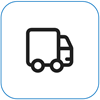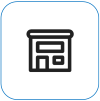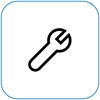Surface se uključuje, ali je zapeo na ikoni pogona
Applies To
Surface Devices SurfaceAko se u donjem desnom kutu prikazuje crni zaslon s Microsoftovim logotipom i ikonom ponovne izgradnje predmemorije pogona, evo nekoliko rješenja za rješavanje problema.

Slijedite ove korake ako se predmemorija pogona ponovno gradi prilikom pokretanja uređaja Surface:
Rješenje 1: pričekajte 5 minuta
Ako je uređaj Surface prethodno imao neočekivano isključivanje, predmemorija SSD pogona možda je oštećena, a u donjem desnom kutu zaslona vidjet ćete ikonu ponovne izgradnje predmemorije pogona. Pričekajte najmanje 5 minuta do završetka obnove predmemorije.
Ako se ikona i dalje nalazi na zaslonu nakon 5 minuta: idite na Rješenje 2.
2. rješenje: prisilno ponovno pokretanje
Pritišcite i držite gumb za uključivanje dok se ne prikaže zaslon s logotipom (oko 20 sekundi). Dodatne informacije potražite u članku Prisilno isključivanje iponovno pokretanje uređaja Surface.
Ako se Windows pokreće nakon prisilnog isključivanja i ponovnog pokretanja: Instalirajte najnovija ažuriranja za Surface i Windows kako bi se spriječili budući problemi. Dodatne informacije potražite u članku Preuzimanje upravljačkih programa i opreme za Surface.
Ako Windows ne pokrene: idite na Rješenje 3.
3. rješenje: ponovno postavite uređaj Surface uz pomoć USB pogona za oporavak
Pokrenite Surface pomoću USB pogona za oporavak: Umetnite USB pogon za oporavak u USB priključak na uređaju Surface, a zatim pritisnite i držite gumb za smanjivanje glasnoće dok pritišćite i otpustite gumb za uključivanje/isključivanje. Kada se prikaže logotip uređaja Surface, otpustite tipku za smanjivanje glasnoće. Dodatne informacije potražite u članku Stvaranje i korištenje USB pogona za oporavak za uređaj Surface.
I dalje nailazite na probleme?
Postoji još jedan korak koji možete poduzeti. Ako ovim koracima ne riješite problem, možda su vam dostupne mogućnosti servisa i podrške koje vam mogu pomoći.
Pošalji Microsoftu Kako biste pripremili svoj uređaj za otpremu Microsoftu, možete ispisati naljepnicu za otpremu, provjeriti Microsoftovo jamstvo i izraditi servisne narudžbe.
Pronađite osobnu podršku Trenutačno Kina, Japan i Ujedinjeno Kraljevstvo imaju dostupnu osobnu podršku—koja može uključivati profesionalni pregled hardvera, rješavanje problema i oporavak sustava.
Samopopravak Ako ste tehnički iskusni i imate prave alate, Microsoft ima odabranu ponudu zamjenjivih komponenti i servisnih vodiča koji vam omogućuju izvođenje popravaka.
Napomena: Ako je vaš Surface poslovni uređaj (u vlasništvu tvrtke ili ustanove), pogledajte mogućnosti servisa uređaja Surface za tvrtke i obrazovne ustanove. Dostupnost može biti ograničena za neke zemlje ili proizvode.
Dodatne informacije potražite u članku Kako servisirati ili popraviti Surface.